암호 없이 iCloud 활성화 잠금을 제거하는 방법
게시 됨: 2022-09-05iCloud 활성화 잠금과 같은 보안 메커니즘은 iPhone 및 기타 Apple 가제트를 안전하게 유지하고 악의적인 눈으로부터 보관된 개인 데이터를 보호하는 데 매우 중요합니다. 반면에, 그러한 기기의 합법적인 소유자는 iCloud용 비밀번호 없이는 홈 화면을 통과할 수 없기 때문에 방해를 받을 수 있습니다. 그렇기 때문에 모든 iPhone 사용자는 iCloud 활성화 잠금을 제거하는 방법을 알고 강제로 잠금을 해제할 준비가 되어 있어야 합니다.
소개
iCloud 활성화 잠금이 하루를 절약할 수 있는 많은 경우가 있지만 다른 상황에서는 부담스러운 장애물이 될 수도 있습니다. 휴대전화 소유자가 비밀번호를 잊어버리거나 잘못 적어두는 경우가 있으며, 활성화 잠금을 위한 Apple ID 비밀번호로 이러한 일이 발생하면 연락처와 앱을 포함한 기기와 전체 콘텐츠를 계속 사용할 수 없습니다. 중고 iPhone이나 iPad도 중고 시장에서 자주 거래되기 때문에 구매자가 잠긴 기기를 받고 비밀번호가 없거나 해당 기기에서 작동하지 않는 비밀번호를 받는 경우가 드뭅니다.
휴대폰에 오랫동안 잠겨 있지 않도록 하려면 사용자는 Apple ID 비밀번호에 의존하지 않는 안정적인 활성화 잠금 제거 방법이 필요합니다. 다행히도 이러한 방법이 존재하지만 정교한 소프트웨어가 필요하며 장치에 보관된 데이터가 손실될 수 있습니다. 이러한 이유로 이 주제에 대해 최대한 많이 배우고 각 방법의 주요 장점과 단점을 이해하려고 노력하는 것이 좋습니다. 이 기사를 읽는 것은 정보 수집과 준비를 시작하는 좋은 방법입니다.
파트 1 – 암호 없이 iCloud 활성화 잠금을 제거하는 2가지 방법
iCloud 활성화 잠금을 사용하여 장비를 잠그는 데 사용된 Apple ID 암호를 모르기 때문에 많은 사용자가 홈 화면을 통과할 수 없습니다. 이것이 심각한 장애물이기는 하지만 올바른 절차를 알고 완전히 구현할 수 있는 인내심을 가지고 있다면 이를 우회할 수 있습니다. 암호 없이 iOS 기반 장치에서 iCloud 활성화 잠금을 제거해야 하는 사용자가 사용할 수 있는 두 가지 옵션이 있습니다.
방법 #1 – DNS 우회 사용
iCloud 잠금 제거에 대한 한 가지 접근 방식에는 잠금을 우회하기 위해 도메인 이름 시스템 서버에 대한 대체 경로가 설정되는 DNS 우회가 포함됩니다. 여기에는 DNS 주소를 수동으로 설정하기 위해 장치 설정을 변경하는 것과 관련되어 있을 수 있는 잠금을 우회합니다. 이 방법은 모든 iOS 장치에서 효과적일 수 있지만 상대적으로 복잡하고 사용자가 몇 가지 민감한 단계를 포함하는 정확한 절차를 기억해야 합니다.
1단계 – 장치를 켠 후 즉시 메뉴를 열고 국가와 언어를 선택하고 진행 버튼을 클릭합니다.
2단계 – 열리는 Wi-Fi 설정 페이지에서 먼저 연결 설정을 클릭한 다음 이 Wi-Fi 네트워크 무시 옵션을 클릭합니다.
3단계 – Wi-Fi 연결이 해제되면 'I' 기호를 클릭하고 현재 위치한 지역의 DNS 코드(예: 미국의 경우 104.154.51.7)를 입력합니다.
4단계 – 뒤로 버튼을 클릭하여 Wi-Fi 설정 페이지로 돌아가 사용 가능한 옵션 목록에서 네트워크를 선택합니다.
5단계 – 다음 페이지 버튼을 클릭한 다음 다시 뒤로를 클릭합니다. 그러면 도달하려는 iCloud 우회 화면이 열립니다.
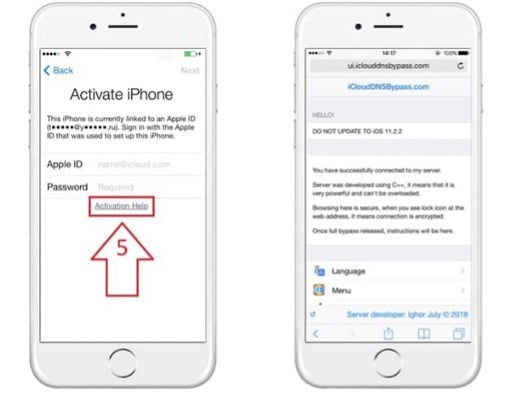
6단계 – 화면 잠금을 우회한 후 iCloud에 새 비밀번호를 설정하고 iOS 기기를 정상적으로 사용할 수 있습니다.
과도한 복잡성 외에도 이 방법에는 몇 가지 다른 단점이 있습니다. 가장 중요한 것은 보편적으로 사용할 수 없는 국가 코드에 의존하기 때문에 일부 지역에서는 전혀 실행할 수 없다는 것입니다. 이 서비스가 가능한 국가에 살고 있더라도 장치에서 절차가 성공할 것이라는 보장이 없으며 아무 이유 없이 많은 시간을 낭비하게 될 수 있습니다.

방법 #2 – AnyUnlock 앱 사용
어떤 DNS 기반 방법보다 iCloud 활성화 잠금을 우회하여 더 나은 결과를 얻을 수 있는 특수 타사 도구가 있습니다. 이름에서 알 수 있듯이 iMobie의 AnyUnlock은 사용자가 다양한 장치에서 모든 종류의 잠금을 제거할 수 있도록 설계되었으며 iOS와 완벽하게 호환됩니다. 이 소프트웨어는 효과적이고 기술적으로 발전되어 있지만 사용자 친화적이며 원하는 결과를 얻기 위해 높은 수준의 컴퓨터 기술이 필요하지 않습니다.
장치에서 iCloud 활성화 잠금을 제거하는 절차는 비교적 간단하며 몇 분 안에 쉽게 수행할 수 있습니다. 필요한 단계의 올바른 순서는 다음과 같습니다.
1단계 – 컴퓨터에서 AnyUnlock을 시작하고 이 앱의 홈 화면에서 iCloud 활성화 잠금 해제 도구를 선택합니다.
2단계 – iOS 장치를 USB 케이블로 컴퓨터에 연결하고 소프트웨어가 인식하면 확인
3단계 – iCloud 활성화 잠금 우회 페이지에서 지금 탈옥 버튼을 클릭한 다음 열리는 다음 페이지에서 지금 시작 버튼을 클릭합니다.
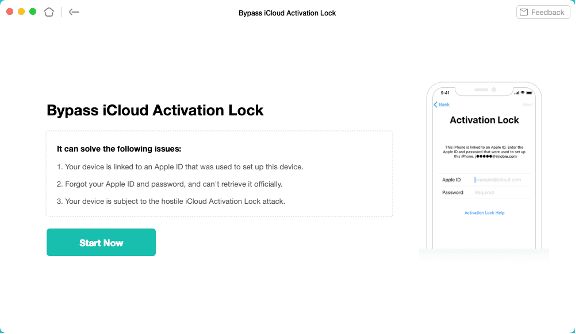
4단계 – 탈옥 도구가 장치에 다운로드될 때까지 기다린 다음 장치를 DFU 모드로 전환하고 탈옥 단계를 완료합니다.
5단계 – 지금 우회 버튼을 클릭하여 절차를 완료하고 장치에 대한 전체 액세스 권한을 얻습니다.
2부 – 암호로 활성화 잠금을 우회하는 방법
올바른 암호를 알고 있는 사용자는 적은 노력으로 활성화 잠금을 제거할 수 있습니다. 이것은 iCloud 서비스의 일부이며 유효한 Apple ID로만 접근할 수 있는 나의 iPhone 찾기 기능을 사용하여 수행할 수 있습니다. 이 방법의 가장 큰 장점 중 하나는 이 방법을 사용하여 활성화 잠금을 우회하기 위해 장치를 물리적으로 소유할 필요가 없으므로 장치를 대여하거나 판매할 때 원격으로 잠금을 제거할 수 있다는 것입니다.
암호를 알고 있고 이를 사용하여 iPhone 또는 iPad에서 iCloud 활성화 잠금을 제거하려면 다음의 간단한 단계를 따르십시오.
1단계 – 올바른 Apple ID와 암호로 iCloud 계정에 로그인합니다.
2단계 – iCloud에서 '내 iPhone 찾기' 탭을 열고 모든 기기를 클릭합니다.
3단계 – 목록에서 잠금을 제거하려는 장치를 선택하고 계정에서 제거를 클릭하여 해당 iCloud 계정과의 연결을 지웁니다.
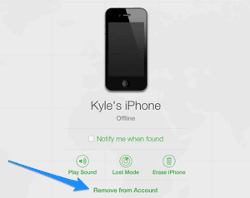
결론
iCloud 활성화 잠금은 암호를 잊어버리거나 이전 소유자가 잠근 중고 장비를 구입하는 경우 심각한 문제를 일으킬 수 있습니다. 이 문제는 여러 가지 방법으로 해결할 수 있습니다. 암호를 알고 있는 사람이 나의 iPhone 찾기 기능을 통해 원격으로 이 문제를 해결할 수 있고, 대체 DNS 경로를 설정할 수 있으며, AnyUnlock 소프트웨어로 잠금을 제거할 수 있습니다. 이 문서에는 앞서 언급한 모든 방법을 사용하여 잠금을 우회하고 암호를 변경하는 방법에 대한 자세한 지침이 포함되어 있지만 매우 정확하고 올바른 순서로 실행하는 것이 매우 중요합니다. 운이 좋으면 암호를 찾지 못하더라도 iOS 기기와 연결된 iCloud 계정을 완전히 제어할 수 있습니다.
